Bieži vien, kad dokuments jau ir parakstīts, ir jāizlabo kaitinošā drukas kļūda vai jāuzliek trūkstoša vēstule. Tas jādara, lai nesabojātu sevis viedokli tiem, kuriem tiek nosūtīta skenētā dokumenta kopija. Gadījumā, ja dokuments jānosūta papīra formātā, labojumi nav iespējami, taču, ja jums ir jānosūta skenēta tā kopija, jūs vienmēr varat izlabot kļūdas tekstā.
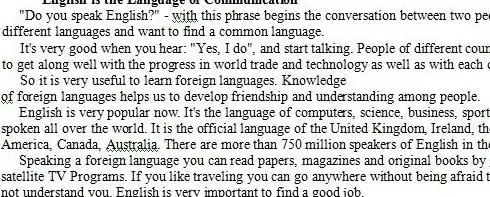
Instrukcijas
1. solis
Bieži vien, kad dokuments jau ir parakstīts, ir jāizlabo kaitinošā drukas kļūda vai jāuzliek trūkstoša vēstule. Tas jādara, lai nesabojātu sevis viedokli tiem, kuriem tiek nosūtīta skenētā dokumenta kopija. Gadījumā, ja dokuments jānosūta papīra formātā, labojumi nav iespējami, taču, ja jums ir jānosūta skenēta tā kopija, jūs vienmēr varat izlabot kļūdas tekstā.
2. solis
Krāsu redaktorā atveriet lapu, kuru vēlaties labot. Ja papīrs nav balts, bet nedaudz tumšs, izmantojiet Microsoft redaktoru, lai izgaismotu fonu, un pēc tam atveriet to programmā Paint.
3. solis
Izvietojiet drukas kļūdas vietu vai trūkstošo rakstzīmi. Izmantojiet dzēšgumiju, lai izdzēstu nevajadzīgo burtu. Pārliecinieties, ka baltā atzīme, kas paliek pēc dzēšgumijas, neizceļas uz vispārējā fona.
4. solis
Izmantojiet kopēšanas rīku. Izmantojot šo rīku, apvelciet burtu, kuru vēlaties aizstāt ar izdzēsto. Kopējiet to un uzmanīgi ielīmējiet vietā, kur notīrījāt ar dzēšgumiju. Pārliecinieties, ka burta augstums ir vienā līmenī ar tuvumā esošo cilvēku augstumu un attālums līdz citiem burtiem ir vienāds.
5. solis
Atkārtojiet iepriekšējo darbību, līdz tiek panākta pilnīga vēlamā teksta labošana. Pēc tam pārbaudiet, vai ievietoto burtu krāsa sakrīt ar pārējo krāsu, kuru jūs nepieskārāties. Ja skenējāt ar labu izšķirtspēju, tam nevajadzētu būt problēmai. Divas līdz trīs reizes samaziniet dokumentu un saglabājiet to kā.
6. solis
Lai pēc iespējas paslēptu korekcijas pēdas, izmantojiet pārveidotāju JPGtoPDF. Konvertējiet attēlu uz pdf failu un nosūtiet to sūtītājam.






